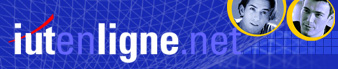L’objectif de cette séance est de travailler avec l’aide intégrée d’Excel pour utiliser des fonctions particulières. Copiez le fichier «» du réseau dans votre dossier personnel.
I] La feuille «cherche»
Dans la colonne A, il y a une liste de personnes : leur nom et prénom. Pour un publipostage, il est intéressant de séparer le nom et le prénom dans deux colonnes différentes.
Pour cela, il faut utiliser les fonctions GAUCHE et DROITE pour scinder la chaîne. Pour déterminer de manière automatique le nombre de caractères à extraire, il vous faut utiliser les fonctions CHERCHE et NBCAR.
- La colonne B contient la position du caractère ESPACE dans la colonne A (fonction CHERCHE) ;
- la colonne C contient le nombre de caractères de la colonne A (NBCAR) ;
- la colonne D contient le prénom (GAUCHE) ;
- la colonne E contient le nom (DROITE) ;
- il est aussi possible d'obtenir les colonnes D et E sans passer par les colonnes intermédiaires B et C, en imbriquant les formules.
La fonction STXT permet d’obtenir les mêmes résultats sans utiliser ni GAUCHE ni DROITE.
II] La feuille «substitue»
Dans la colonne B, en utilisant la fonction SUBSTITUE, remplacez les ? Par des E.
Dans la colonne C afficher le contenu de B en minuscules (la fonction est dans la catégorie texte).
III] La feuille «aléas»
Avec la fonction ALEA générez 30 nombres aléatoires dans la colonne A.
Dans la colonne B, avec la fonction ALEA et la fonction ARRONDI, générez 30 nombres aléatoires entiers compris entre 1000 et 10000.
Dans la colonne C, générez 30 nombres aléatoires dont les valeurs seront comprises entre deux bornes précisées dans les cellules E2 et F2 (Testez avec plusieurs valeurs).
IV] La feuille «cours»
Cette feuille contient les cours de clôture exprimés en franc d’une action.
Mettez en forme le tableau puis complétez-le.
- La colonne A contient bien des dates ;
- la colonne E contient la conversion de la valeur de clôture en Euros (taux = 6.55957) ;
- la colonne F contient la variation en % de la valeur de clôture par rapport à la veille ;
- la colonne G contient l’indice 100 : c’est la valeur de clôture ramenée à 100. La première date est 100 ; les autres sont exprimées par rapport à la première.
Remplissez la plage de cellules B35:G38.
- max : Valeur Max de la série : Fonction MAX ;
- min : Valeur min de la série: Fonction MIN ;
- écart type : Écart type de la série : Fonction ECARTYPEP ;
- moyenne : Moyenne de la série: Fonction MOYENNE.
Tracez ensuite l’évolution du cours de série au cours du temps.
V] La feuille «courbe»
Tracer la courbe de la fonction y= (x² -3x + 5)/(-2x-10), pour des valeurs de x variant de -50 à +50. Pour cela il vous faut créer un tableau de valeurs.
VI] La feuille «dates»
Dans la colonne B, avec la fonction JOURSEM, trouvez le numéro de jour dans la semaine.
Dans la colonne C, si le jour est samedi faire afficher Samedi, si le jour est dimanche, faire afficher Dimanche, pour les autres jours, ne rien faire afficher.